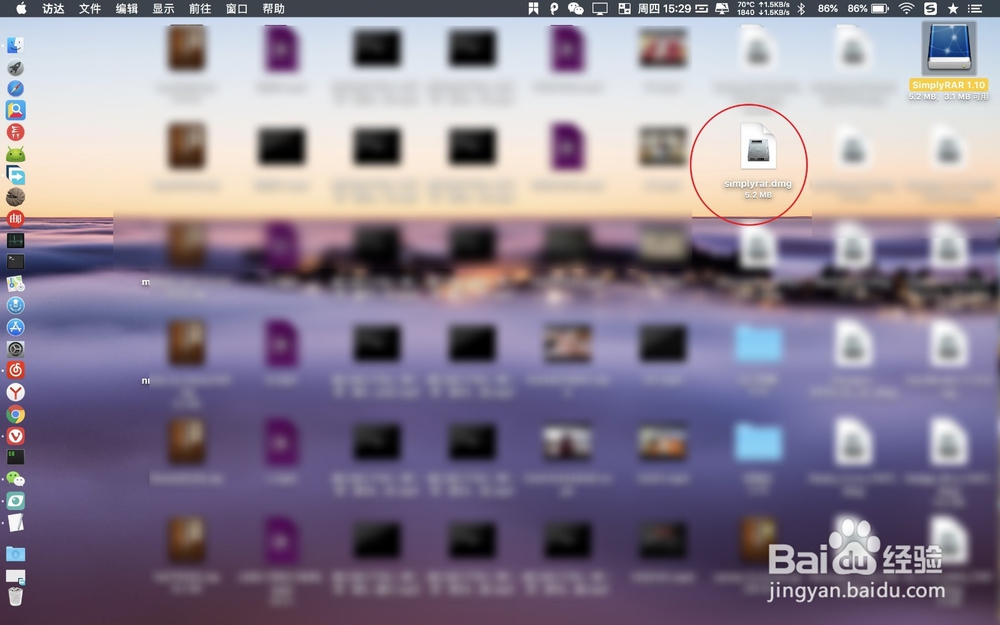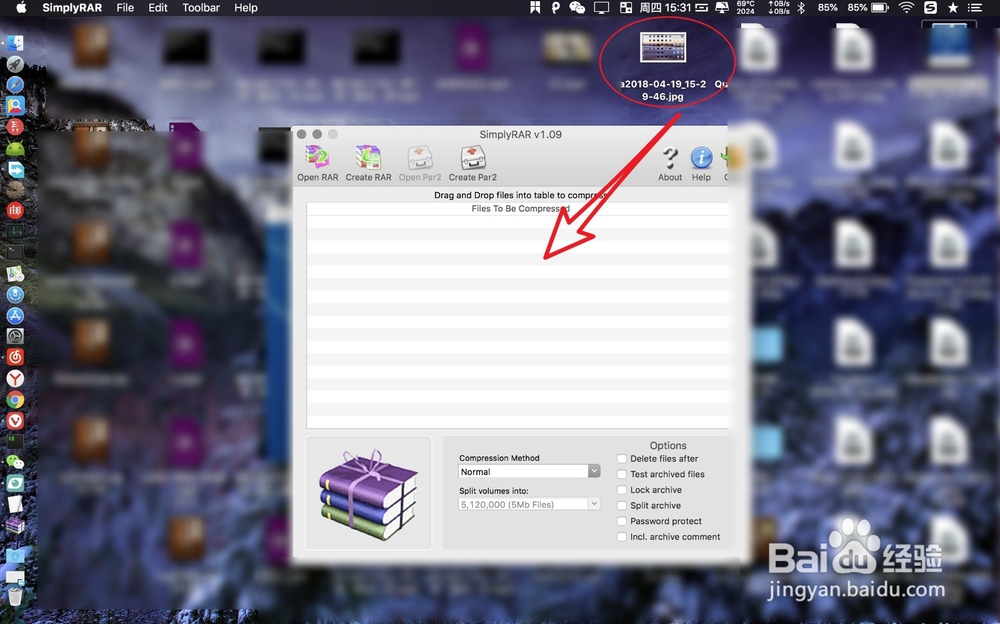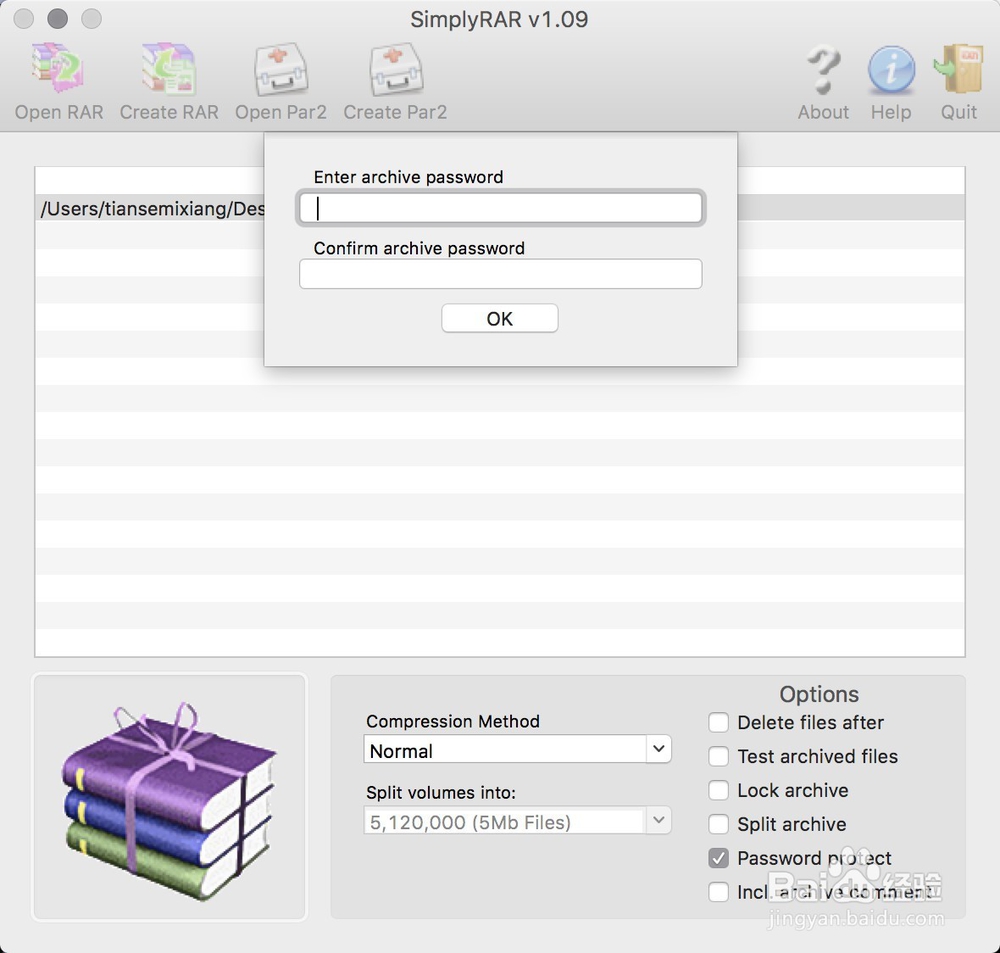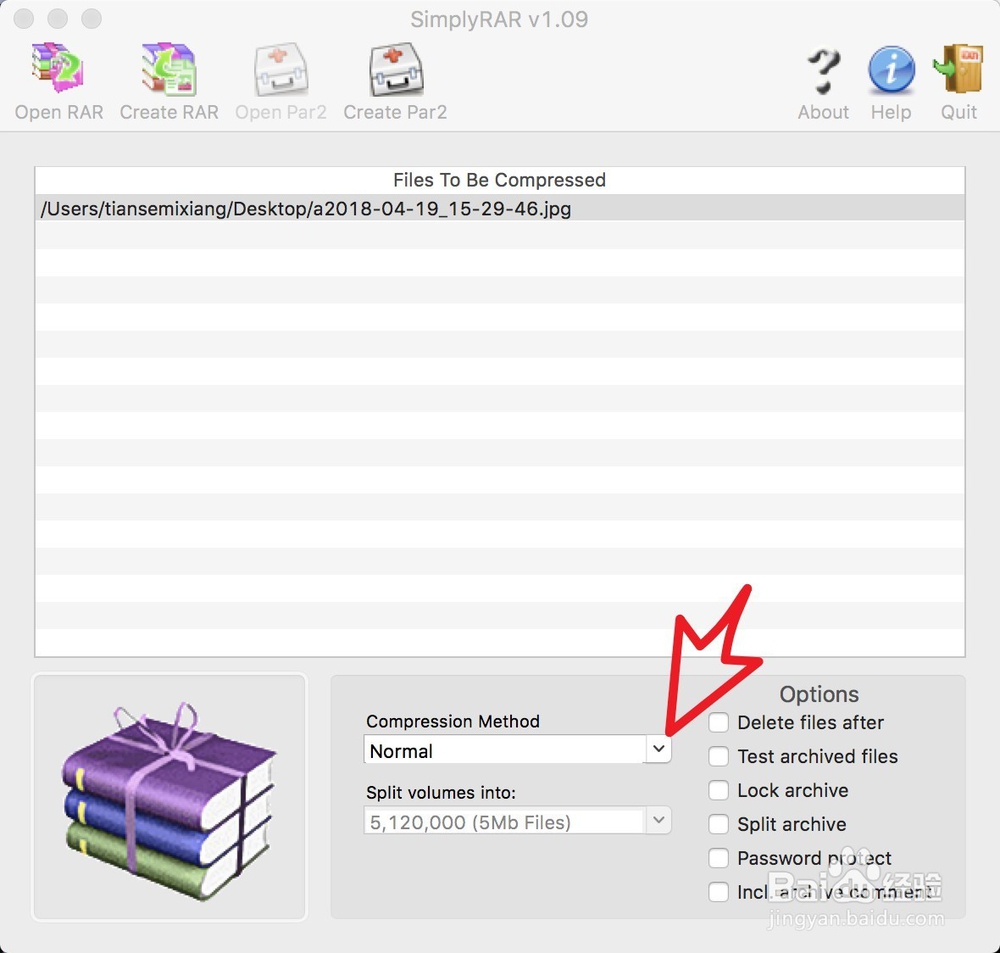1、把dmg文件下载到Mac上,接着打开这个文件,打开后是一个蓝色的磁盘图标,点击这个图标。
2、点击里面的RAR,软件会自动打开并提示你优化,点击优化。
3、接着把需要创建rar的文件拖入到软件上,点击软件上的create。
4、设置一个rar创建后的名字,默认保存的位置为文档,可以点击文件这里三点,选择为桌面然后点击make。稍微等待一会就创建成功了一个rar文件了的。
5、若要创建有密码的压缩文件,则点击password这里,然后输入你需要的密码两次,点击create再创建即可。
6、对于文件的压缩速度,默认的为正常,如果需要更快或者是更好的,则点击箭头这里,在列表里面选择一个模式即可。
7、此外对于大文件,通常创建的是分卷压缩文件,则点击图一的位置,接着设置每一个分卷的大小。创建好了点击create创建即可。创建后的文件为分卷的。